联想笔记本重装系统的步骤及按键(重装系统教程及快速进入界面的按键方法)
![]() 游客
2025-07-11 15:43
181
游客
2025-07-11 15:43
181
随着时间的推移,笔记本电脑运行速度可能会变得缓慢,出现各种问题。此时,重装操作系统是一个有效的解决办法。然而,很多人并不知道如何进行重装系统操作,尤其是进入重装界面的按键方法。本文将详细介绍使用联想笔记本重装系统的步骤,并提供了快速进入界面的按键方法。
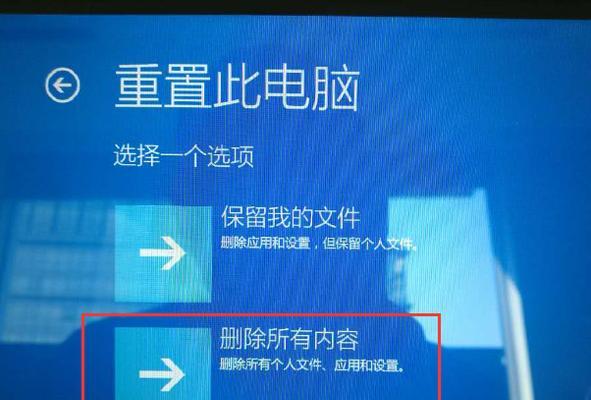
一、检查备份和系统安装光盘或U盘的准备情况
在进行系统重装之前,首先要确保已经备份了重要数据,并准备好系统安装光盘或U盘。
二、关闭联想笔记本并按下F12键
在开机过程中,当联想的LOGO图标出现时,立即按下F12键进入启动菜单。

三、选择从光盘或U盘启动
使用方向键选择“启动菜单”选项,并按下Enter键。在启动菜单中选择“从光盘”或“从USB设备”启动。
四、按下任意键进入安装界面
接下来,系统会提示按下任意键以进入安装界面。按下任意键后,系统将开始加载安装文件。
五、选择安装语言和时区
在进入安装界面后,使用鼠标或方向键选择所需的安装语言和时区,并点击“下一步”。

六、点击“安装”开始系统安装
在选择安装语言和时区后,点击“安装”按钮开始系统安装。
七、阅读并接受许可协议
在开始安装前,阅读并接受许可协议。若同意协议内容,请勾选“我接受许可协议”的选项,然后点击“下一步”。
八、选择安装类型
根据个人需求和情况选择所需的安装类型。一般情况下,选择“自定义(高级)”进行详细设置。
九、选择系统安装位置
在自定义(高级)安装类型下,选择系统安装的目标位置。通常情况下,选择C盘作为系统安装位置,并点击“下一步”。
十、系统安装及配置
系统将开始进行文件复制、程序安装和配置过程。此过程可能需要一段时间,请耐心等待。
十一、填写用户信息
在系统安装完成后,需要填写一些用户信息,如用户名、计算机名称等。
十二、创建登录密码
为了保护您的计算机安全,创建一个登录密码是非常重要的。请根据系统提示输入密码并确认。
十三、安装完成后的初始化设置
在创建密码后,系统将进行一些初始化设置,如网络连接、更新等。根据个人需求进行设置。
十四、重装系统完成
当初始化设置完成后,系统将重新启动,并进入全新的操作系统界面。
十五、
通过按下F12键进入启动菜单,选择从光盘或U盘启动,并按照安装界面的指示进行操作,您可以顺利地对联想笔记本进行重装系统。重装系统可以帮助您恢复笔记本电脑的出厂设置,提高系统运行速度,解决各种问题。记得提前备份重要数据,并按照步骤进行操作,以确保重装系统的顺利进行。
转载请注明来自前沿数码,本文标题:《联想笔记本重装系统的步骤及按键(重装系统教程及快速进入界面的按键方法)》
标签:联想笔记本
- 最近发表
-
- 解决电脑重命名错误的方法(避免命名冲突,确保电脑系统正常运行)
- 电脑阅卷的误区与正确方法(避免常见错误,提高电脑阅卷质量)
- 解决苹果电脑媒体设备错误的实用指南(修复苹果电脑媒体设备问题的有效方法与技巧)
- 电脑打开文件时出现DLL错误的解决方法(解决电脑打开文件时出现DLL错误的有效办法)
- 电脑登录内网错误解决方案(解决电脑登录内网错误的有效方法)
- 电脑开机弹出dll文件错误的原因和解决方法(解决电脑开机时出现dll文件错误的有效措施)
- 大白菜5.3装机教程(学会大白菜5.3装机教程,让你的电脑性能飞跃提升)
- 惠普电脑换硬盘后提示错误解决方案(快速修复硬盘更换后的错误提示问题)
- 电脑系统装载中的程序错误(探索程序错误原因及解决方案)
- 通过设置快捷键将Win7动态桌面与主题关联(简单设置让Win7动态桌面与主题相得益彰)
- 标签列表

